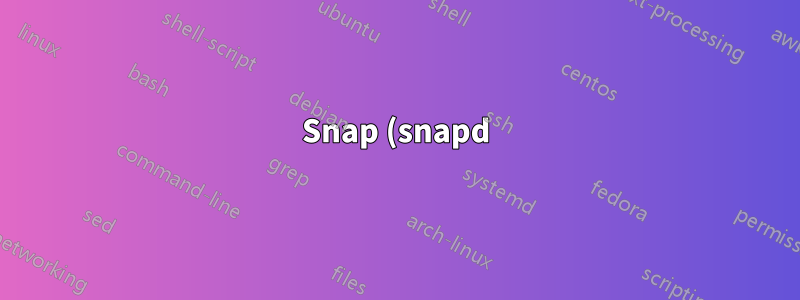%20hello-world%20%E3%81%AE%E4%BE%8B%E3%81%8C%E6%A9%9F%E8%83%BD%E3%81%97%E3%81%AA%E3%81%84%20(%E3%83%91%E3%82%B9%E3%81%8C%E8%A6%8B%E3%81%A4%E3%81%8B%E3%82%89%E3%81%AA%E3%81%84%3F).png)
私はただ使ってみたsnap初めてチュートリアルに従いましたはじめに | Snapcraft ドキュメント。
hello world の例をインストールしましたsudo snap install helloが、helloコマンドが見つかりません。コマンドは /snap/bin にあることに気付きましたが、PATH への道が見つからないようです。
snap ( sudo apt install snapd) をインストールしたとき、最初はエラー メッセージが表示されましたが、2 回目の試行でうまくいきました。(snapd を削除してインストールしても効果はありませんでした。)
パスを手動で追加する必要がありますか?
何か案が?
編集:
- IRC
shoutウェブアプリはすぐに動作しました
答え1
snapd をインストールしたばかりの場合は、新しいターミナル ウィンドウを起動して新しいものを取得してください$PATH。この操作は 1 回だけ実行する必要があります。
シェルが読み込まない場合は、シェルの設定に/etc/profile.d追加する必要があります(例: zshの場合)PATH=$PATH:/snap/bin~/.zshrc
答え2
zshをインストールする場合は、ターミナルを開いて次のように入力するだけで簡単に設定できます。
sudo gedit /etc/zsh/zprofile
vim、vscode などを使用する場合は、gedit の代わりにこれを追加します。その後、次の 2 行を追加します。
emulate sh -c 'source /etc/profile'
emulate sh -c 'source /etc/profile.d/apps-bin-path.sh'
次に、保存して閉じます。これで PC を再起動すれば、正常に動作するはずです。
答え3
この問題は、Wayland、zsh、snapdを搭載したUbuntu 18.04でも発生します。投稿#18と#19を参照してください。https://bugs.launchpad.net/ubuntu/+source/snapd/+bug/1640514詳細については。
答え4
/snap/binDebian 9 では、ルート PATH に手動で追加する必要がありました。次の操作を行います。
には/etc/login.defs、次の行があります。
ENV_SUPATH PATH=/usr/local/sbin:/usr/local/bin:/usr/sbin:/usr/bin:/sbin:/bin
次のようにパスを追加します。
ENV_SUPATH PATH=/usr/local/sbin:/usr/local/bin:/usr/sbin:/usr/bin:/sbin:/bin:/snap/bin
セッションを終了し、再度ログインしてください。


